版本比较
标识
- 该行被添加。
- 该行被删除。
- 格式已经改变。
一、介绍
通过获取在线数据,结合本地静态数据,进行数据匹配,实现数据结果本地化话
二、示例说明
1、最终呈现效果
- 通过切换参数,查看指定地区和产品类别的数据
- 创建数据透视表、图表进行数据直观展示
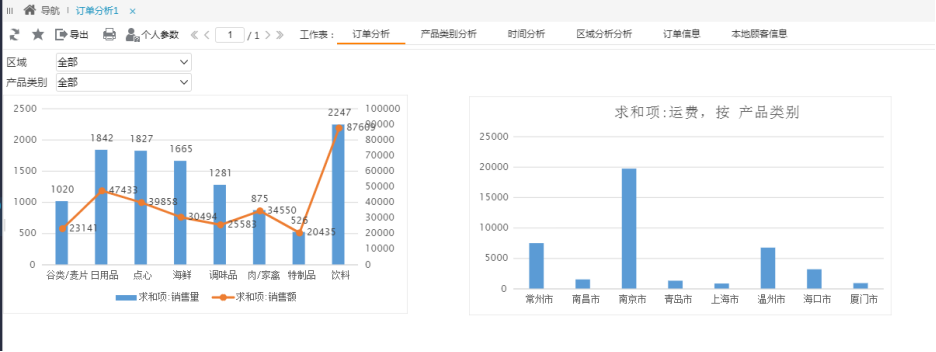 Image Added
Image Added
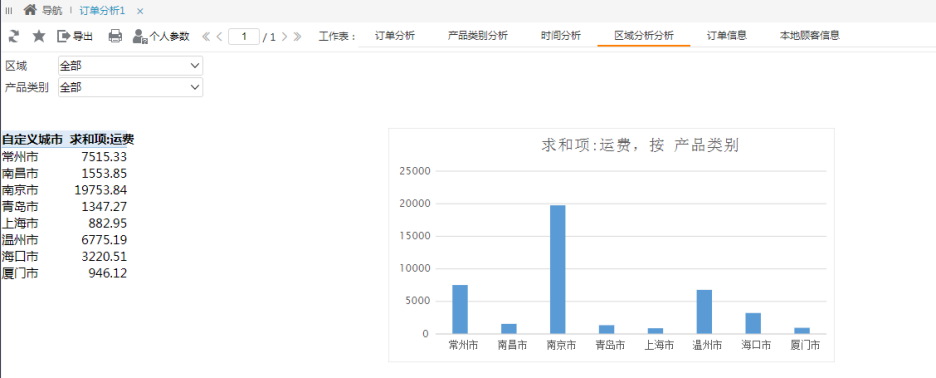 Image Added
Image Added
2、操作步骤
打开本地静态数据表
打开一个Excel数据表,其中,“本地顾客信息”存放了本地静态数据,并在Smartbi中点击登陆
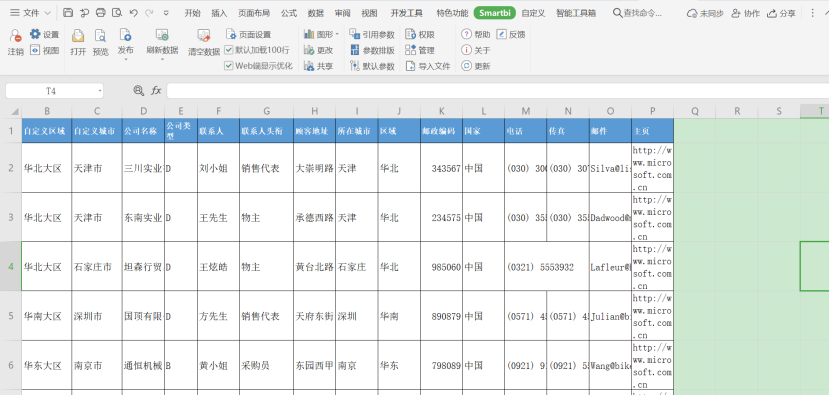 Image Added
Image Added
选择数据来源(以透视分析为例)
在指定目录下创建透视分析,获取实时的查询数据,这里以“订单数据”为例,选择数据源或业务主题,在左侧勾选需要展示的字段和汇总的字段
 Image Added
Image Added
透视分析的相关操作细见wiki链接
返回电子表格
右键目录,进行刷新,即可看到刚保存的透视分析资源
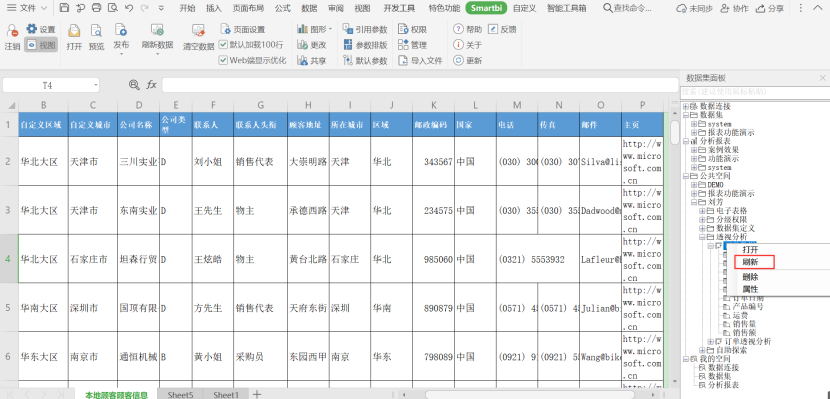 Image Added
Image Added
绑定数据
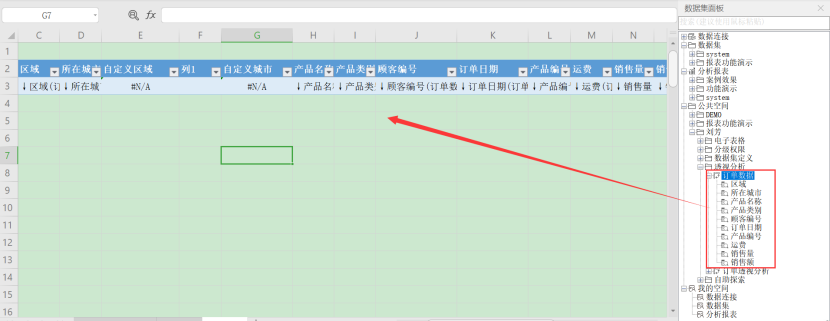 Image Added
Image Added
在表格中插入自定义列
插入两列,例如“自定义区域”、“自定义城市”,设置Excel公式,通过“订单数据”中区域和本地数据“本地客户信息”
中的自定义区域进行匹配,从而获取“本地客户信息”中的自定义区域(自定义城市同样设置)
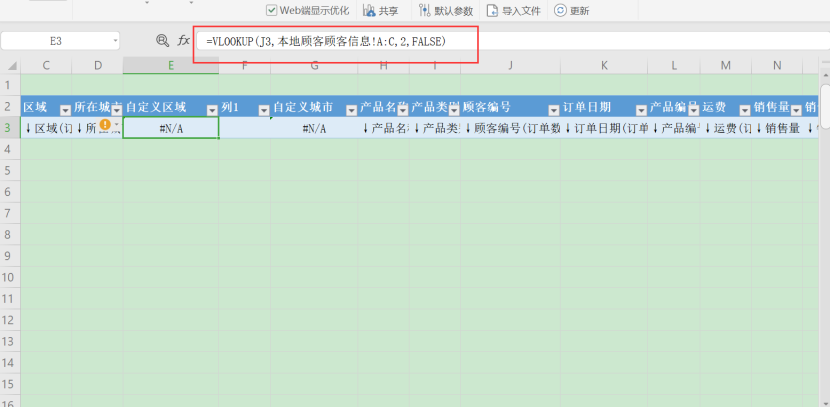 Image Added
Image Added
刷新数据
 Image Added
Image Added
清空数据: 清除Excel中已查询到的数据
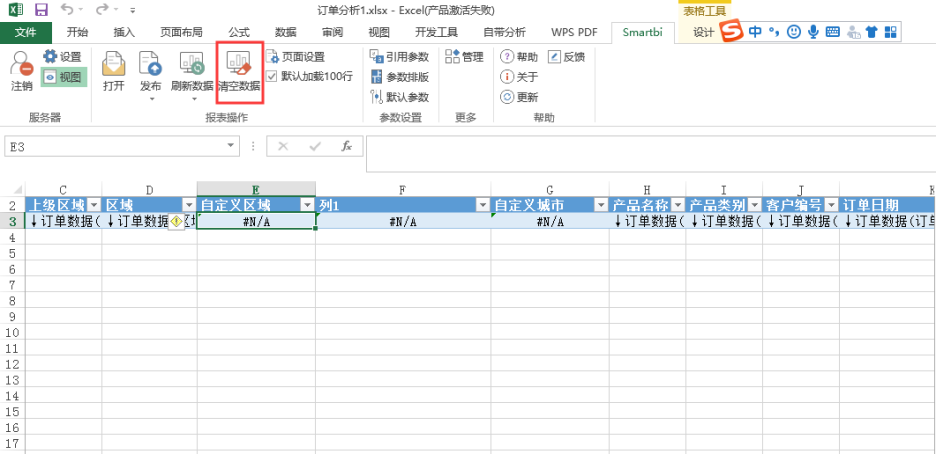 Image Added
Image Added
添加Excel本身的透视表
选择有数据的区域作为数据透视表的数据来源
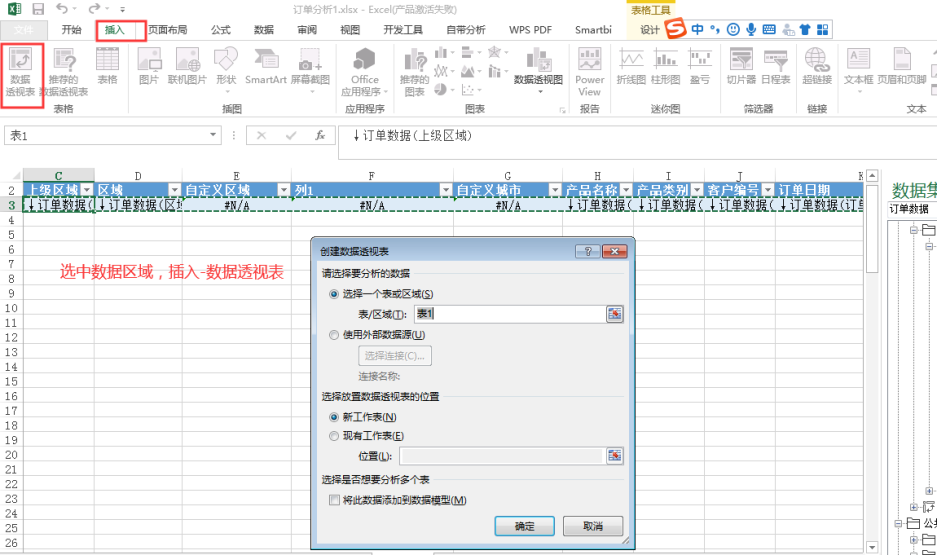 Image Added
Image Added
设置数据透视表的行、列字段和汇总项
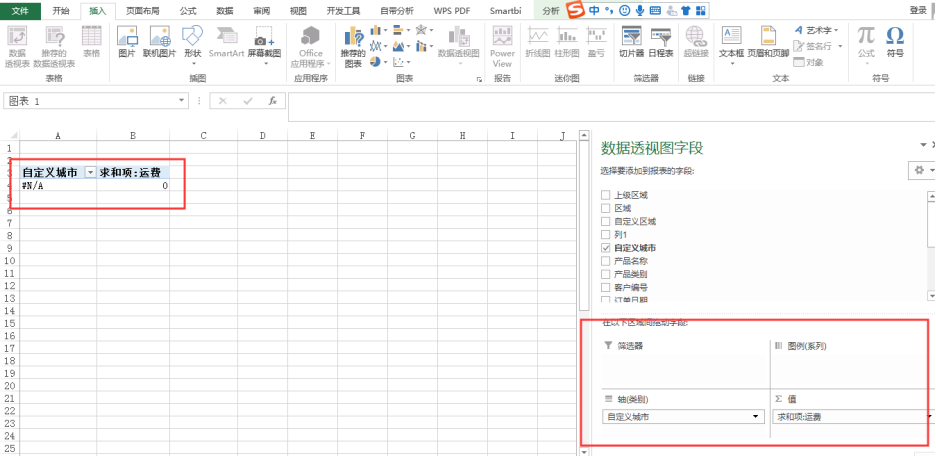 Image Added
Image Added
在根据数据透视表,插入Excel图形
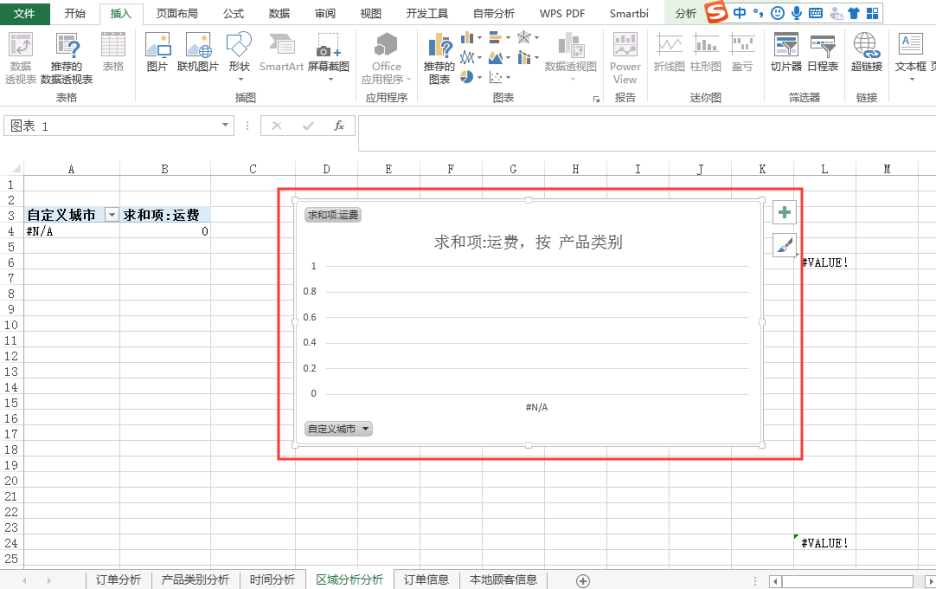 Image Added
Image Added
点击刷新,查看效果
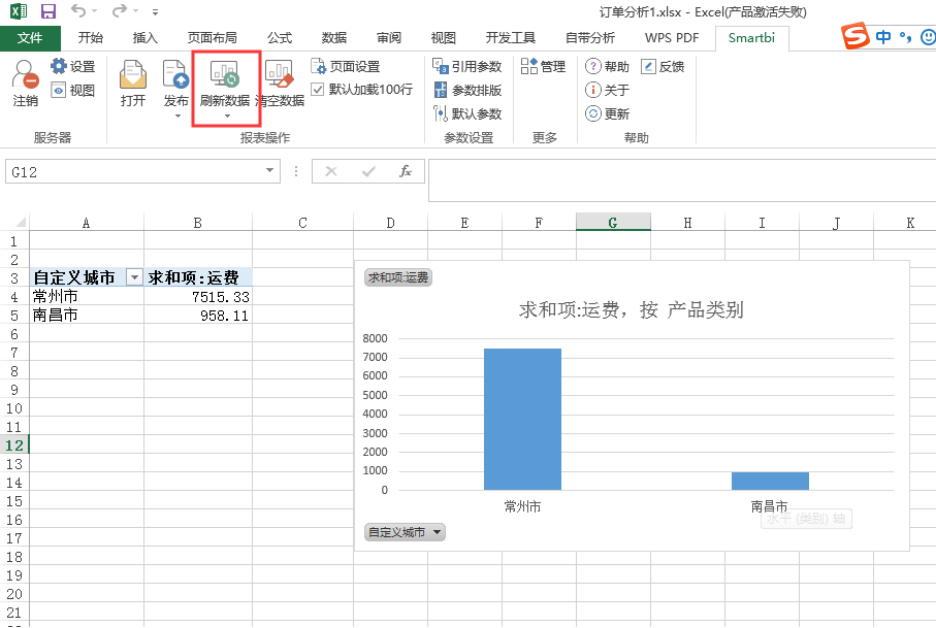 Image Added
Image Added
发布报表
点击发布,选择目录,设置报表名称,即可发布到web端
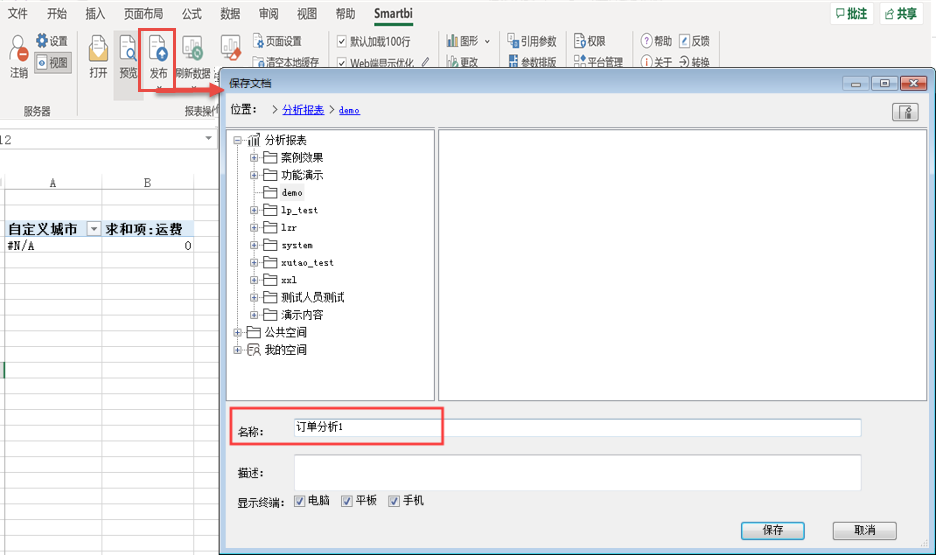 Image Added
Image Added
在浏览器登录,打开报表,即可查看,可切换到不同sheet页,查看不同内容
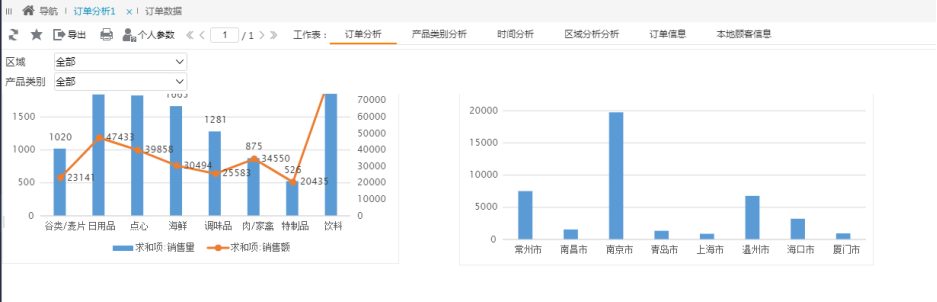 Image Added
Image Added
可切换参数,区域为“海口”,产品类别为“点心”
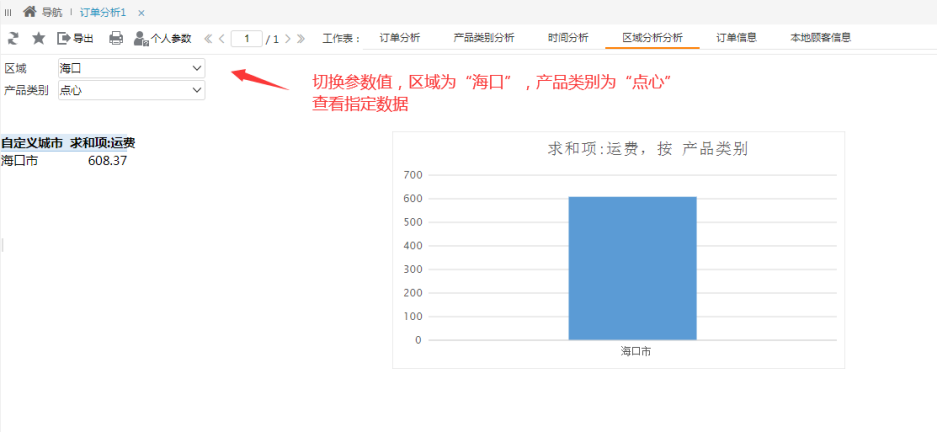 Image Added
Image Added
修改报表
打开报表
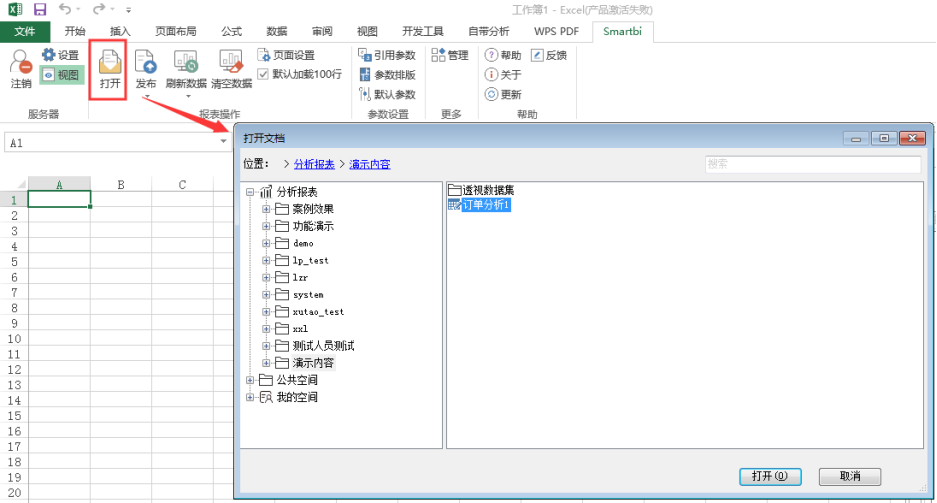 Image Added
Image Added
修改完,点击发布即可更新报表
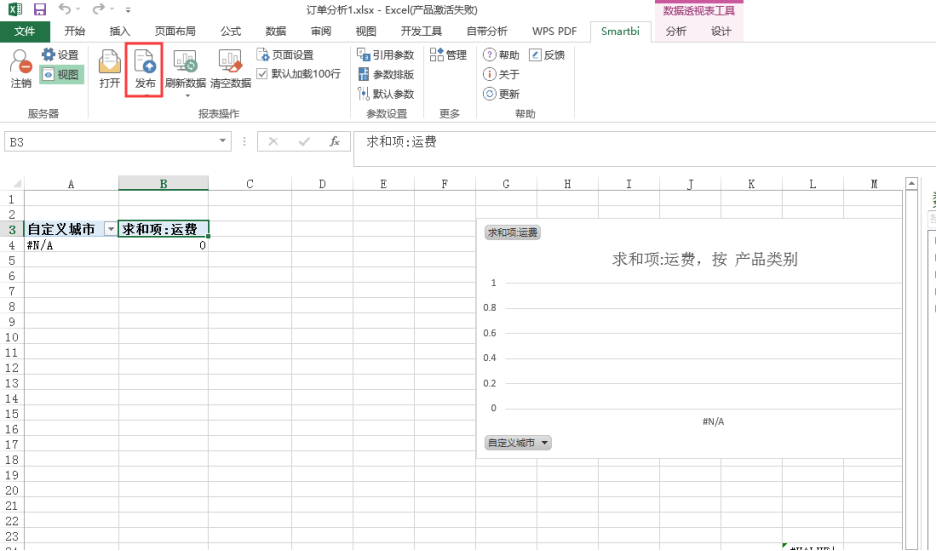 Image Added
Image Added




